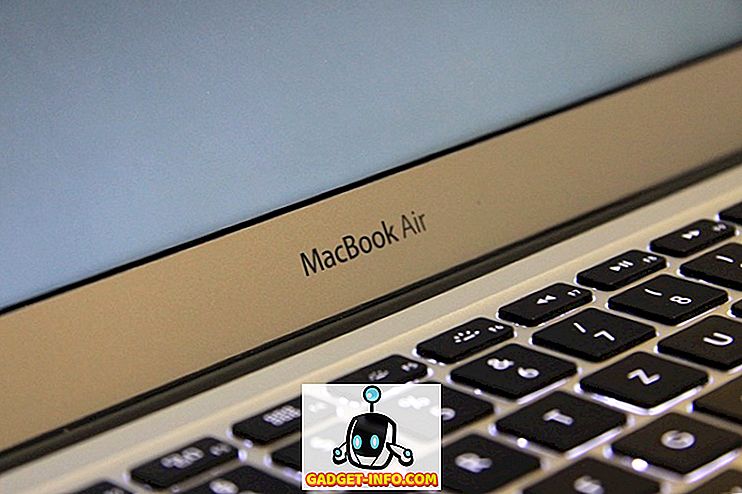Ako ste osoba koja često igra online igre za više igrača, VoIP usluge su nešto što ste vjerojatno već koristili. Kada je riječ o igranju, TeamSpeak je najpopularnija VoIP usluga. Međutim, tijekom proteklih nekoliko godina, novi VoIP softver pod nazivom Discord, preuzeo je globalnu gaming zajednicu olujom, a trenutno se nalazi na gotovo 50 milijuna korisnika. Zahvaljujući vrhunskom korisničkom sučelju i prilagodljivosti poslužitelja, softver je uspio postići ovaj podvig u vrlo kratkom vremenu. Pa, ako ste spremni izvršiti prebacivanje s TeamSpeaka ili bilo koje druge VoIP usluge na Discord, možda se radujete stvaranju vlastitog poslužitelja, tako da možete potpuno promijeniti vašu zajednicu na ovu novu platformu. Dakle, bez daljnjih poteškoća, pogledajmo kako stvoriti poslužitelj Discord i pozvati prijatelje:
Stvaranje novog poslužitelja diskreta
Razlika je trenutno dostupna za Windows, Mac, Linux, iOS i Android. Usluzi se može pristupiti i putem web-preglednika, ako niste voljni koristiti njihove stolne i pametne klijente. Kada završite s instalacijom, prijavite se na Discord popunjavanjem svih potrebnih podataka i jednostavno slijedite korake u nastavku da biste stvorili poslužitelj Discord:
- Kada ste u Discord, kliknite na ikonu “+” koja se nalazi u lijevom oknu klijenta. Pa, ovo je mjesto na kojem su prikazani svi poslužitelji razdora u kojima ste dio.

- Kada završite, kliknite na " Create a Server" .

- Sada ćete morati dati ime i ikonu vašem novom poslužitelju razdora. U istom izborniku od vas će se također tražiti da odaberete regiju poslužitelja za vaš poslužitelj nesklada. Postoji mnogo popularnih regija za koje se možete odlučiti, ali odaberite regiju koja je najbliža vašoj lokaciji, jer će to odrediti ping koji ćete imati pri korištenju glasovne komunikacije. Što je ping niži, to će biti manji zaostatak dok ćete komunicirati s drugim igračima preko glasovnog kanala. Kada završite sa svime, kliknite na "Kreiraj" .

Pa, to je gotovo sve što trebate učiniti, kako biste stvorili novi Discord poslužitelj. Međutim, ako planirate napraviti javni poslužitelj, morat ćete ga ispravno konfigurirati prije nego počnete pozivati članove.
Konfiguriranje poslužitelja diska
Jedan od glavnih razloga zašto je Discord stekao brzu popularnost je zbog mogućnosti prilagođavanja poslužitelja koje nudi. Vlasnici i administratori poslužitelja mogu se zafrkavati s postavkama, tako da mogu upravljati svojim poslužiteljima bez mnogo muke. Ako se veselite da će vaš poslužitelj Discord biti javan, potrebno ga je pravilno konfigurirati prije nego što počnete pozivati ljude.
Dodavanje tekstualnih i glasovnih kanala
Ako pokušavate stvoriti javni poslužitelj, preporuča se da izradite više govornih i tekstualnih kanala. Što je ovdje važnije, to je da ih treba uredno kategorizirati, kako bi se izbjeglo zbunjivanje članova. To je, rekao je, kako bi dodali više tekstualnih ili govornih kanala, jednostavno kliknite na "Tekstovni kanali" ili "Glasovni kanali" i dajte mu prikladno ime, na temelju vaših želja.

Konfiguriraj razinu provjere
Možete čak podesiti razinu provjere poslužitelja Discord kako biste ograničili pristup samo određenim članovima i time poboljšali sigurnost poslužitelja. Ovisno o razini provjere koju ste postavili, članovi poslužitelja moraju ispunjavati kriterije prije nego što mogu slati poruke u tekstualnim kanalima ili pokrenuti izravni razgovor. Međutim, to se može zaobići dodjeljivanjem uloge tom određenom članu. Jednostavno slijedite korake u nastavku kako biste promijenili potvrdu u nastavku:
1. Kada ste na poslužitelju Discord, kliknite naziv poslužitelja i idite na "Server Settings" .

2. Sada idite u odjeljak Moderiranje koji se nalazi na lijevoj ravnini i jednostavno prilagodite razinu potvrde za svoj poslužitelj na temelju svojih postavki.

Upravljanje ulogama
U Discord, također ćete moći dodavati i mijenjati dozvole za određene uloge koje možete dodijeliti određenim članovima na vašem poslužitelju. Ovisno o dozvolama koje dajete, korisnici s posebnim ulogama imat će povišen pristup, s mogućnošću udaranja i zabrane normalnih članova s poslužitelja Discord. Ako imate određeni skup prijatelja u koje vjerujete, možete im dati više dopuštenja, tako da vam mogu pomoći iu upravljanju poslužiteljem.
1. Da biste to podesili, idite na "Postavke poslužitelja" klikom na naziv poslužitelja.

2. Sada idite na odjeljak "Uloge" u lijevom oknu. Ovdje ćete moći dodati nove uloge, promijeniti boju i čak prilagoditi dozvole za te uloge.

Pozivanje igrača na poslužitelj diskord
Sada kada ste jednostavno stvorili i konfigurirali novi poslužitelj Discord, dopustite nam da ga osvijetlimo tako što ćemo pozvati neke nove igrače? Morat ćete stvoriti jedinstvenu vezu Discord, koju možete dijeliti s drugima, tako da lako mogu ući u vaš poslužitelj sa samo jednim klikom. Jednostavno slijedite korake u nastavku kako biste u roku od nekoliko sekundi generirali vlastitu vezu Pozovi razgovor.
1. Kada ste na poslužitelju Discord, kliknite naziv poslužitelja . Sada, kada se pojavljuje padajući izbornik, kliknite na opciju "Pozovi ljude" .

2. Sada ćete se prebaciti na izbornik gdje ćete vidjeti vezu poziva na poslužitelj Discord. Veza prema pozivu prema zadanim postavkama istječe svakih 1 dan. Možete odabrati da kopirate tu vezu, postavite je da nikada ne istekne ili je dodatno prilagodite klikom na ikonu zupčanika .

3. Ovdje imate potpunu kontrolu nad datumom isteka određenog pozivnog koda i maksimalnim brojem upotrebe. Također ćete moći dati privremeno članstvo određenim korisnicima s pozivnicom. Kada ga prilagodite, možete stvoriti novi poziv jednostavnim klikom na "Generiraj novu vezu" .

TAKOĐER: Kako dodati botove poslužitelju diska
Spremni za prebacivanje na razdor za online igre?
U većini scenarija, discord odmah čini se da je bolji izbor, u odnosu na nekoliko drugih voip usluge vani. Mogućnosti prilagodbe poslužitelja, gotovo besprijekorno korisničko sučelje i upravljanje ulogama neke su od značajki koje tek treba uskladiti s konkurencijom. Ako dolazite iz usluge TeamSpeak, Skype ili slične VoIP usluge, uvjereni smo da ćete se odmah zaljubiti u ovu uslugu. Dakle, što mislite o razdoru? Jeste li spremni prebaciti se na Discord i stvoriti novi poslužitelj na ovoj platformi? Recite nam, snimanjem dragocjenih mišljenja u odjeljku za komentare dolje.